Gestión de acciones terminales
Los nodos de acción de los terminales se pueden gestionar en el Acciones terminales ficha de configuración (MyQ, Configuración, Acciones de la Terminal). Pueden ser gestionados bajo Pantalla de inicio en la lista de acciones o directamente en la vista previa de la pantalla del terminal.
Puede filtrar los nodos de acción disponibles en un determinado tipo de terminal seleccionando el tipo en el Filtro para el terminal desplegable. Los nodos no disponibles se tachan y no se muestran en la vista previa de la pantalla del terminal.

Añadir nuevos nodos de acción en la lista de acciones
Para añadir un nuevo nodo de acción terminal:
Haga clic con el botón derecho del ratón en Pantalla de inicio y señalar Añadir subnodo en el menú contextual. A la derecha se abre otro submenú con una lista de nodos de acción disponibles.
En el submenú, seleccione el nuevo nodo de acción. El panel de propiedades del nuevo nodo de acción se abre en la parte derecha de la pantalla.
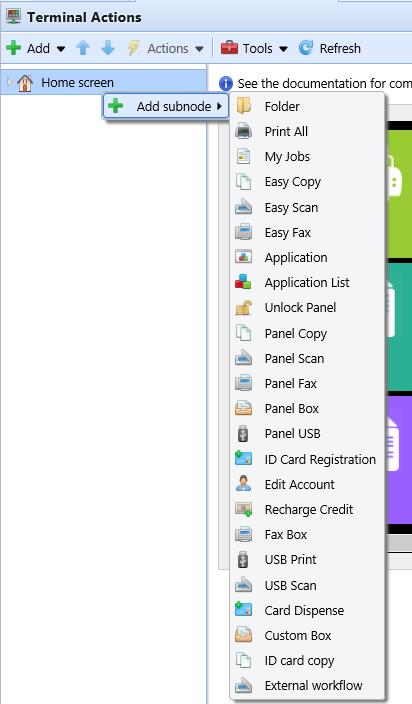
En el panel de propiedades, puede cambiar el nombre y editar el nodo. Para obtener información sobre las opciones de edición, consulte Editar nodos de acción. Una vez guardados los cambios, el nuevo nodo de acción se muestra en la lista de nodos de acción y en la vista previa de la pantalla del terminal.
Añadir nuevos nodos de acción en la vista previa de la pantalla del terminal
Para añadir un nuevo nodo de acción terminal:
Haga clic con el botón derecho en cualquier elemento de la vista previa y señale Añadir nodo en el menú contextual. A la derecha se abre un submenú con una lista de nodos de acción disponibles.
En el submenú, seleccione el nodo de acción. El panel de propiedades del nuevo nodo de acción se abre en la parte derecha de la pantalla.
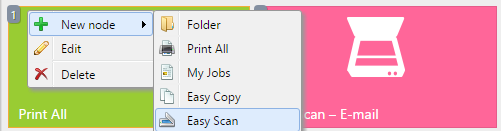
En el panel de propiedades, puede cambiar el nombre y editar el nodo. Para obtener información sobre las opciones de edición, consulte Editar nodos de acción. Una vez guardados los cambios, el nuevo nodo de acción se muestra en la lista de nodos de acción y en la vista previa de la pantalla del terminal.
.png)